کودکان عادت دارند راهی پیدا کنند تا از طریق نرم افزار یا وب سایت هایی که هرگز ممکن است فکرش را نکنید ، صرف نظر از امنیت کامپیوتر شما. درست مانند این که در خانه خود از کودک محافظت نمی کنید ، همچنین باید از رایانه خود در برابر کودک محافظت کنید.
بسیاری از کنترل های والدین و نرم افزارهای شخص ثالث داخلی وجود دارد که به شما امکان می دهد دسترسی به بخشهای مختلف خود را محدود کنید. کامپیوتر و اینترنت. وقت بگذارید و این روشهای زیر را امتحان کنید تا دفعه بعد که کودک شما می خواهد Neopets را بازی کند ، آرامش خاطر داشته باشید.

1 استفاده از کنترل والدین
رایانه شما دارای کنترل های والدین داخلی است که به شما امکان می دهد:
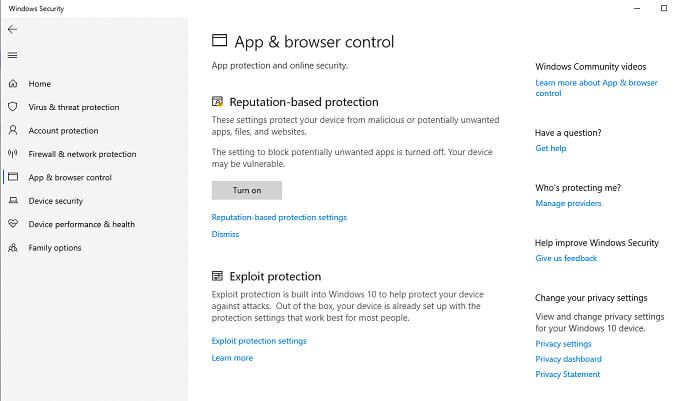
برای دسترسی به این تنظیمات ، تنظیماترا باز کنید >به روزرسانی و امنیت>امنیت ویندوز>گزینه های خانواده. این یک پنجره جدید باز می کند و دسترسی به همه ابزارهای ایمنی خانواده Windows را فراهم می کند.
از اینجا می توانید به کنترل های والدین مانند محدودیت های زمان نمایش ، محدودیت های وب سایت و گزارش فعالیت های هفتگی دسترسی داشته باشید ، همچنین می توانید تجزیه و تحلیل ایمنی دستگاه های متصل را مشاهده کنید.
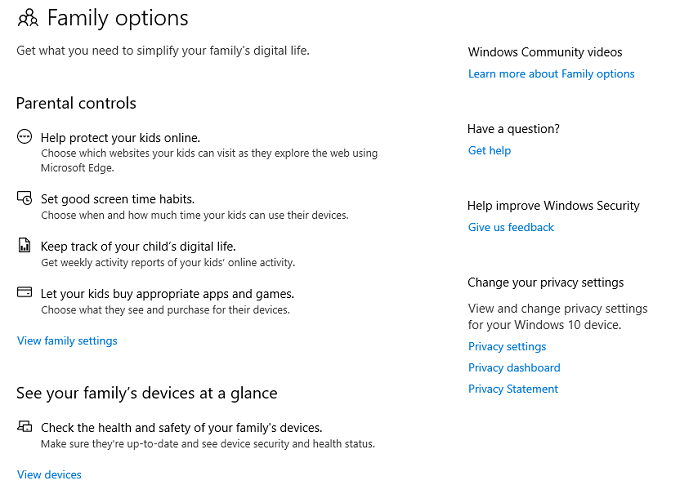
اگر گزینه های داخلی کافی نیست ، نگران نباشید! مقاله ما را در مورد بهترین نرم افزار کنترل والدین برای ویندوز 10 بررسی کنید.
2. ایجاد حساب دسترسی محدود
یکی از ساده ترین راه ها برای محافظت از کودکان در برابر کامپیوتر ، دادن حسابها ، اما دسترسی را محدود کنید خود به کودکان به سیستم است.
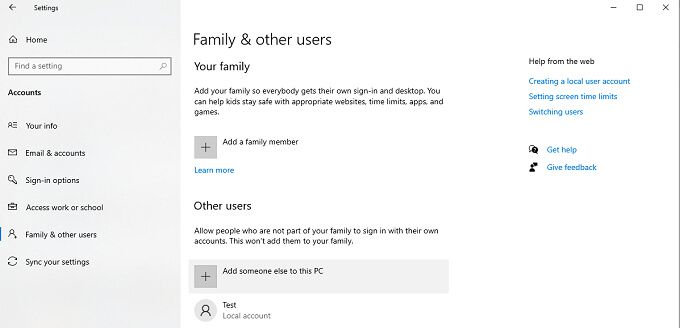
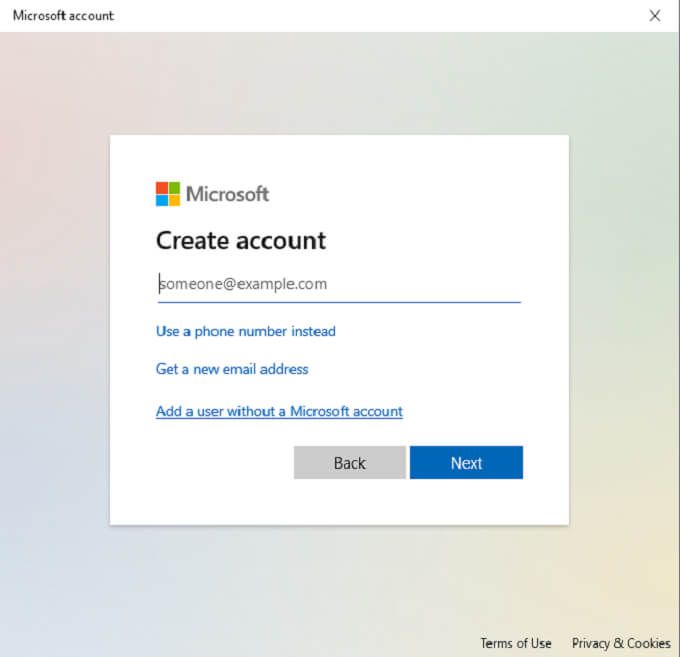
این یک حساب غیر سرپرست ایجاد می کند که به طور پیش فرض نمی تواند تنظیمات را تغییر دهد ، نرم افزار را نصب کند و موارد دیگر. این نوع حساب برای کودکان ایده آل است زیرا از بارگیری برنامه ها یا حذف برنامه هایی که از قبل نصب شده اند جلوگیری می کند.
3. پرونده ها و پوشه های حساس ایمن
گام ساده دیگری که می توانید بردارید ذخیره فایل های حساسی است که نمی خواهید فرزندان شما به آن دسترسی داشته باشند یا به طور تصادفی آنها را حذف کنند در یک پوشه اختصاصی با رمزگذاری.


به خاطر داشته باشید که اگر فرزندان شما از حساب سرپرستی یا والدین استفاده کنند ، می توانند به پوشه ها دسترسی پیدا کنند. اگر پرونده ها را رمزگذاری کنید و حساب کاربری خود را به کودکان بدهید ، این ترفند بهتر جواب می دهد. هنگامی که آنها سعی می کنند به پوشه یا پرونده های رمزگذاری شده دسترسی پیدا کنند ، از آنها رمز حساب مدیر شما می خواهد.
4 نصب Keystroke Logger
یکی از روش های نظارت بر آنچه کودکان شما در رایانه انجام می دهند یک ثبت کننده کلید ضربه بزنید است. در حالی که این برنامه ها اغلب به عنوان تجاوز به حریم خصوصی تلقی می شوند ، بسیاری از آنها به طور خاص برای نظارت بر کودکان طراحی شده اند.
یکی از بهترین گزینه های رایگان Kidlogger نام دارد. این ضربات کلید را ضبط می کند ، عکس های دوره ای از آنچه در حال حاضر بر روی صفحه است را می گیرد و غیره.

برنامه هایی مانند این شما نمای کاملی از آنچه کودکان شما در آن قرار دارند را ارائه می دهد کامپیوتر. از همه بهتر ، Kidlogger قابل شناسایی نیست مگر اینکه بدانید نصب شده است ، بنابراین حتی کودکان با فن آوری نیز قادر به یافتن آن نیستند.
5. فیلترهای ایمیل قدرتمند را فعال کنید
اینترنت کمی شبیه غرب وحشی است. شما هرگز کاملاً نمی دانید که در ایمیل های هرزنامه چه انتظاری دارید. بسیاری از مطالب می توانند خشونت آمیز یا صریح جنسی باشند. اگرچه Gmail دارای فیلترهای داخلی داخلی است ، شما می توانید حفاظت از ایمیل کودک خود را یک قدم جلوتر بردارید را وارد کنید.
فیلترهای Gmail کلمات کلیدی خاصی را مسدود می کنند. به عنوان مثال ، یک ایمیل از یک آدرس غیرقابل اعتماد با کلمات کلیدی مانند "بهبود" یا "سکسی" احتمالاً توسط فیلتر هرزنامه گرفتار خواهد شد. این از رسیدن مواد صریح به فرزند شما جلوگیری می کند ، اما مسئولیت محافظت از آنها در اینجا متوقف نمی شود.
آدرسهای مطلوب در لیست سفید ، مانند آدرسهای اعضای خانواده یا وب سایتهای معتبر. با این کار می توانید این ایمیل ها را از طریق فیلتر هرزنامه مسدود نکنید. برای انجام این کار مراحل زیر را دنبال کنید:
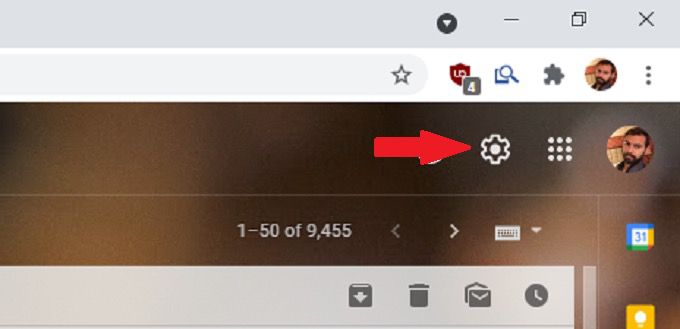 را شروع کنید = "2">
را شروع کنید = "2">
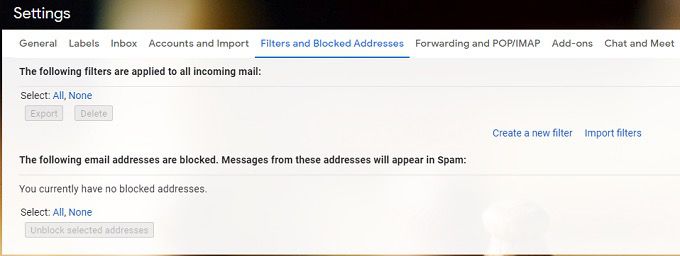
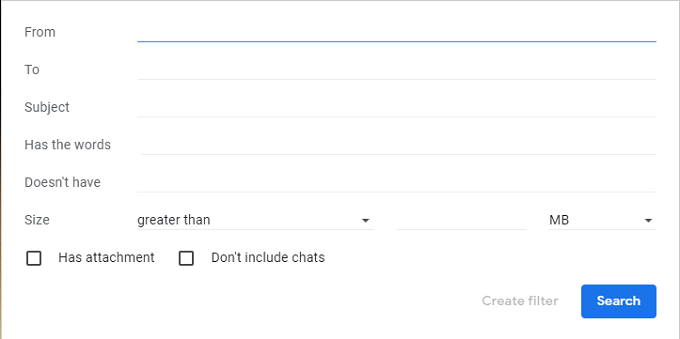 را انتخاب کنید.
را انتخاب کنید. 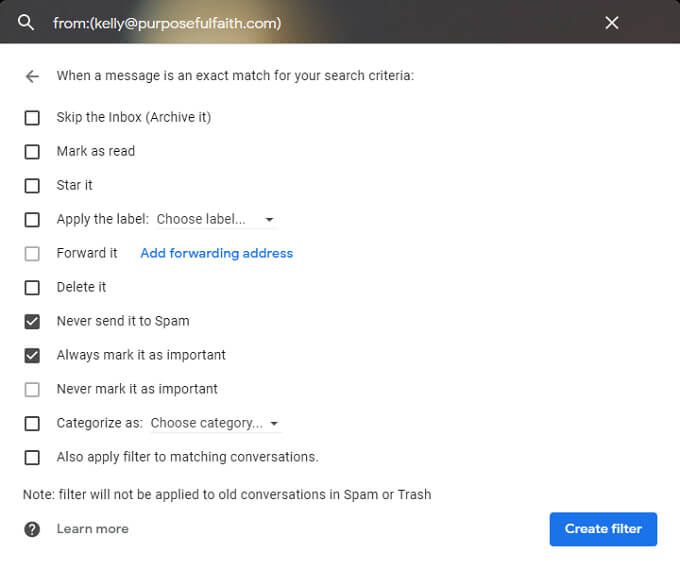
6. از نرم افزار برای حذف تغییرات پس از راه اندازی مجدد استفاده کنید
ابزارهایی در دسترس هستند که پس از هر بار راه اندازی مجدد رایانه ، کامپیوتر را به حالت از پیش تعیین شده باز می گردانند. برای محدود کردن دسترسی کودک به رایانه و جلوگیری از ایجاد تغییر در آن ، می توانید از این مورد استفاده کنید.
نکته منفی این است که ابزارهایی از این دست به ندرت رایگان هستند. Restore RX را دوباره راه اندازی کنید یک آزمایش کامل ارائه می دهد تا به شما اجازه دهد این کار را خودتان امتحان کنید. نه تنها می تواند کامپیوتر شما را پس از راه اندازی مجدد بازیابی کند ، بلکه همچنین می توانید از هفته ها و ماه ها قبل نقاط بازیابی را ایجاد کنید.
گزینه های دیگر Windows SteadyState یا SmartShield Enterprise.
7 هستند. یک مرورگر کودک پسند نصب کنید
مرورگرهای ایمن برای کودکان برای کودکان طراحی شده اند. این مرورگرها دارای نتایج جستجو بسیار محدود هستند که برای اطمینان از ایمن بودن همه نتایج به فیلتر فیلتر می شوند. یکی از محبوب ترین مرورگرهای پسند بچه کیدل است که نسخه کوچک شده Google است.

با این وجود گزینه های متعددی مانند <وجود دارد s>11، مرورگر وب ZAC برای کودکان اوتیسم ، یا مرورگر Kidoz برای دستگاه های تلفن همراه. تحقیق کنید که کدام یک برای کودک شما مناسب است.
8. پخش صریح را در Spotify و Apple Music محدود کنید
بچه ها موسیقی را دوست دارند و Spotify یکی از محبوب ترین پلتفرم ها است در کره زمین برای کشف آهنگ های جدید. اگر فرزند شما دوست دارد به مرور Spotify (یا Apple Music) بپردازد ، بهترین کاری که می توانید انجام دهید محدود کردن پخش مواد صریح است.
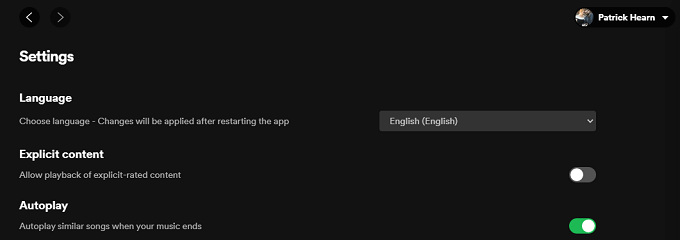
در Spotify:

در Apple Music:

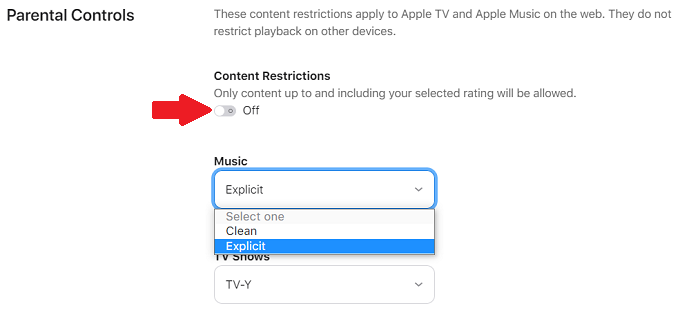
9. نصب سیستم عامل ثانویه
محافظت از کودکان همیشه در بیرون نگه داشتن کودکان نیست. گاهی اوقات نیز در مورد جلوگیری از ایجاد تغییر در سیستم شما برای میهمانان است. یک راه آسان برای انجام این کار این است که یک پارتیشن ثانویه در هارد دیسک خود نصب کنید و یک نصب جداگانه برای ویندوز برای مهمانان داشته باشید. همچنین لازم نیست ویندوز باشد.
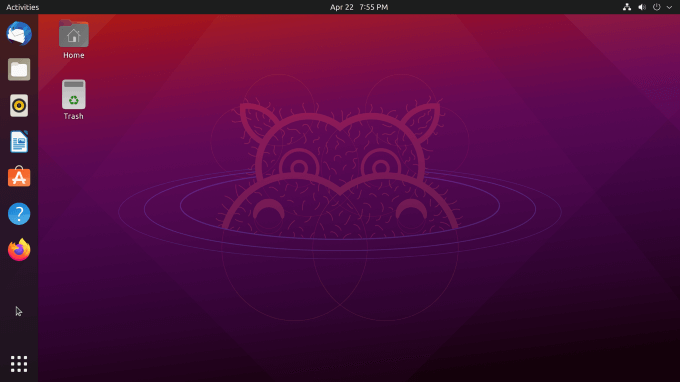
اگر مهارت لینوکس دارید ، گزینه بهتر نصب لینوکس است. استفاده از سیستم عامل رایگان است و سطح سفارشی سازی فوق العاده ای را ارائه می دهد. می توانید محدودیت ها و دستورالعمل های دسترسی را تعیین کنید و ایجاد یک راه اندازی دو بوت از دسترسی سایر کاربران به سیستم عامل اصلی شما جلوگیری می کند.
10. مسدود کردن دسترسی به وب سایت ها از طریق روتر
کودکان باهوش هستند و اغلب می توانند راه هایی برای دسترسی به وب سایت ها حتی از طریق کنترل های مبتنی بر مرورگر پیدا کنند. با این حال ، اگر شما دسترسی را از طریق روتر مسدود کنید هستید ، مهم نیست که آنها از چه دستگاهی استفاده می کنند. Wi-Fi شما اجازه دسترسی نمی دهد.
توجه:برای یافتن آدرس IP روتر خود مراحل زیر را دنبال کنید:

اگر روش انجام این کار را روشن نمی دانید ، Xfinity ، AT&T و سایر ارائه دهندگان خدمات اینترنتی اصلی آموزش های لازم را در وب سایت های خود دارند. ما همچنین راهنمای نحوه وب سایت ها را از روتر خود مسدود کنید را نوشتیم.
امیدوارم که برخی از نکات بالا به شما کمک کند زمان بیشتری را با استفاده از رایانه خود صرف کنید و زمان کمتری را برای رفع آنچه بچه ها خراب کرده اند صرف کنید. چگونه اطمینان حاصل می کنید که بچه های شما با کامپیوتر شما سر و صدا نمی کنند؟ ما را در نظرات با ما در میان بگذارید.